在使用SolidWorks进行产品设计时,为了提高使用效率和符合设计者的习惯,用户可以对SolidWorks进行用户化设置。本文将介绍自定义SolidWorks的一些非常实用的设置,同时让读者对自定义SolidWorks有较深的了解和认识。
设置分为系统设置和文档设置,首先要明白这2个设置的区别,系统设置是关于solidworks软件的设置,对所有打开的文档都有作用。文档设置是针对当前文档,跟随文档走的,所以可以通过保存让不同的文档拥有不同的文档设置。
系统设置
启动时打开上次打开的文档
默认设置是【从不】,如果选择始终,就可以在下次启动SW时自动打开上次正常关闭SW前所打开的文档,说正常关闭是指不包括SW崩溃或者非正常关机等的情况。
输入尺寸值
默认设置是勾选的,意义在于每次标注尺寸之后都会自动激活输入尺寸的界面,用于模型草图需要所有尺寸都需要自己意图来定义,当不需要可以定义每个尺寸,只是用于形状约束时,可以取消勾选,便于快速标注尺寸
声音
默认的情况下,SW的声音设置都是【无】,需要自己手动设置,设置的好处是,当我们需要完成一个时间很长的操作时,不用盯着界面等待SW完成,可以在等待的同时切换到别的工作,等SW完成指定的操作,会发出设定的声音提示我们。设置方法如下:
重新使用所删除的辅助、局部及剖面视图中的视图字母
通过勾选该设置可以使编辑工程图时,局部,辅助视图,剖面视图的字母自动保持连续。
背景颜色
修改视区颜色,可以让背景颜色符合自己的喜好,绿色可以保护视力,具体设置如下:
显示-装配体透明度
可以根据需要调整在装配体中编辑零件时,其他零部件的透明度。100%为完全透明,0%为不透明。
外部参考设置
默认这2个选项是不勾选的,如果勾选的话实际是可以带来2个好处,第一条的好处是避免重复保存没有修改的文件,第二条的好处是保存的时候不会需要勾选要保存的子文件,方便快速保存。
默认模板-设置
默认模板的设置是为了输入stp文件或者其它中间格式文件时,自动选用输入路径的模板,如果事先指定好,就不会每次弹出对话框,需要手动指定模板;
文件位置
文件位置的设置包括非常多的内容,可以按照自己的需要指定每个项目的路径。其中参考的文件的路径设置非常重要,而且设置好的多个路径是有优先级顺序的,顺序是从上到下。当有多个重名的零部件在不同路径下存在时,装配体调用哪个位置的文件至关重要,与此息息相关。
值得注意的是,如果没有设定相关路径,打开某个装配体或者带有外部链接的零部件时,被打开的文件所关联的文件将从上次保存时零部件的所在位置搜索。如果设定了参考路径,则优先搜索参考路径,搜索不到才会搜索上次保存时零部件的所在位置。
系统选项-视图
默认设置是不勾选的,但是如果是用惯autocad的用户使用的使用可能会更习惯勾选,这样和autocad的缩放方式就能一致。
自动恢复
选择自动恢复,可以让solidworks崩溃的时候,能最大限度地减少工作上的损失。至少可以控制在10分钟工作量之内。
系统选项-协作
默认情况下,这2个选项是不勾选的,但是如果工作文件是共享的,为了写作的需要,应该两个都勾选。好处是首先打开的装配体调用的零件默认是只读的,有获取权限的菜单,获取权限后才能修改。其次当协作者修改了当前调用的文件时,SW软件右下角会定期提醒,以便我们可以及时通过重载来更新所用的零部件。
以上都是很经典的SolidWorks系统设置选项,希望每个SolidWorks的使用者都能仔细查看,是否自己的SolidWorks设置好了呢!






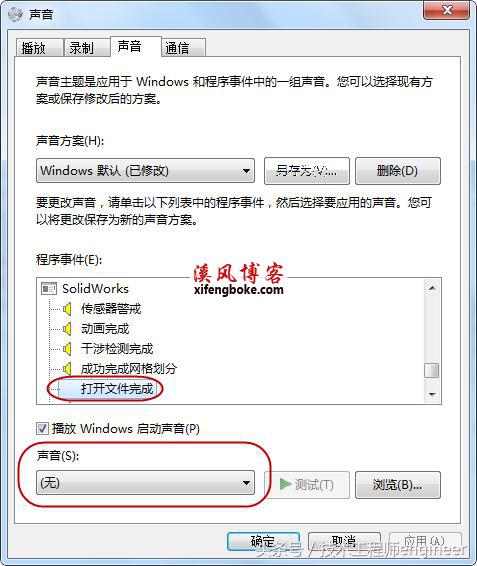
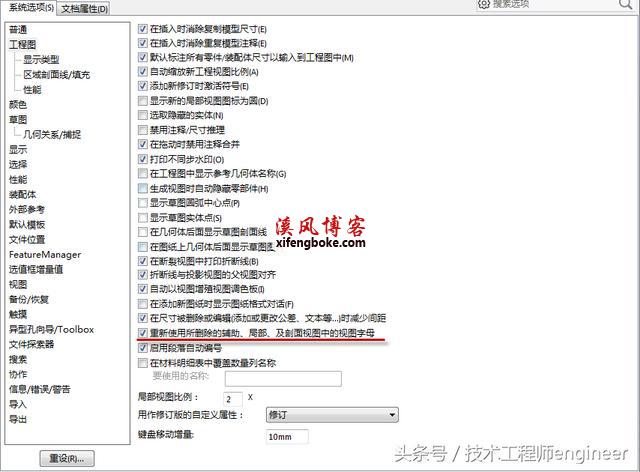
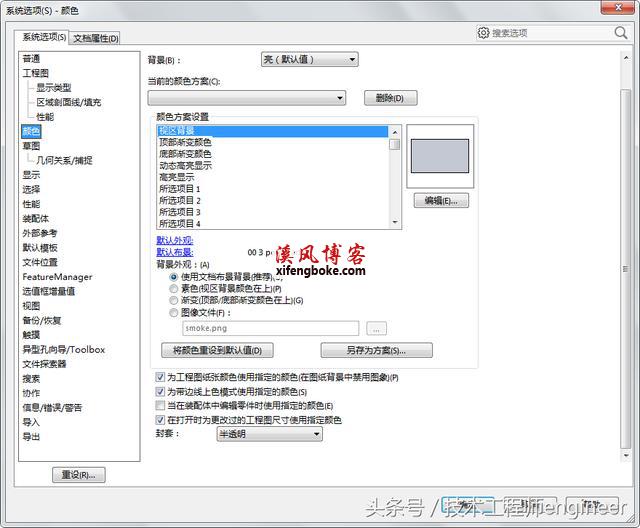
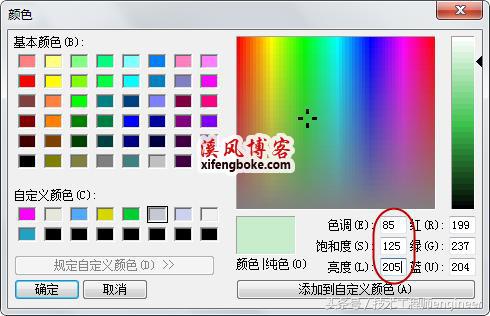

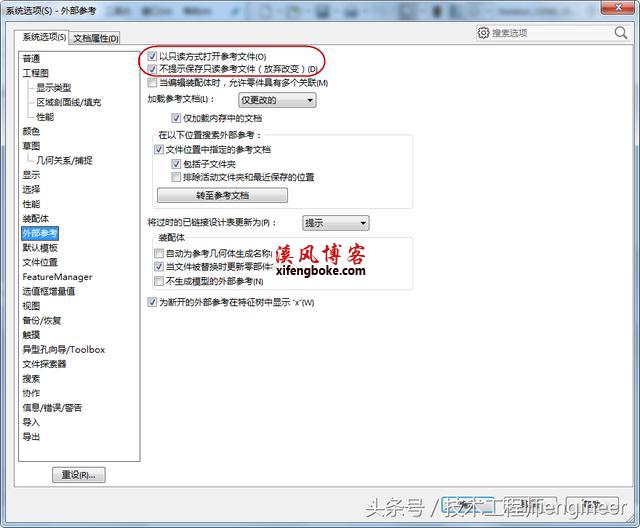
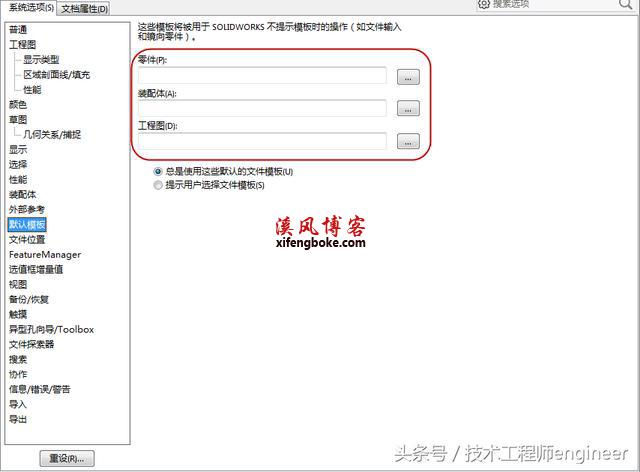

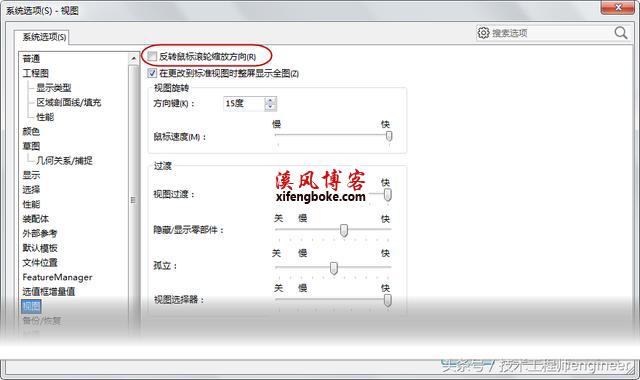
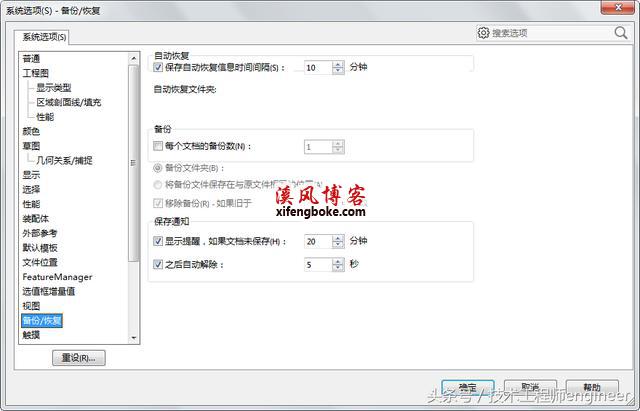
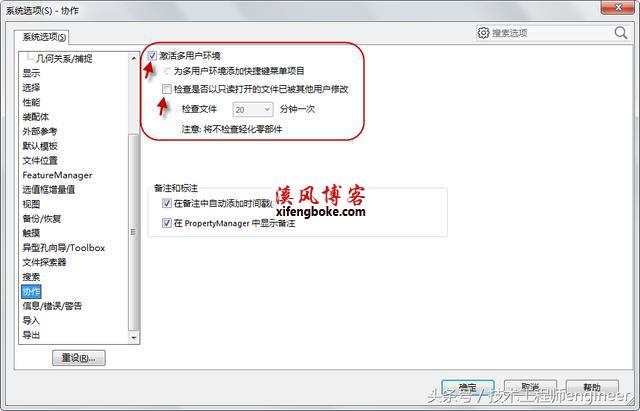











还没有评论,来说两句吧...